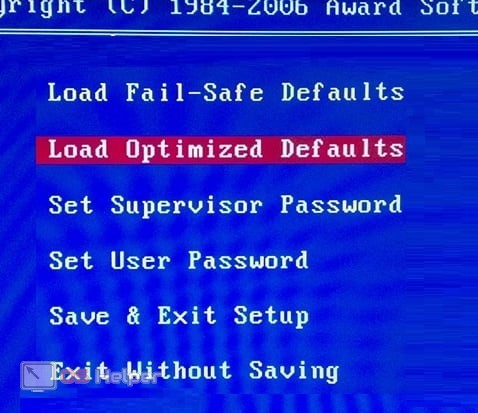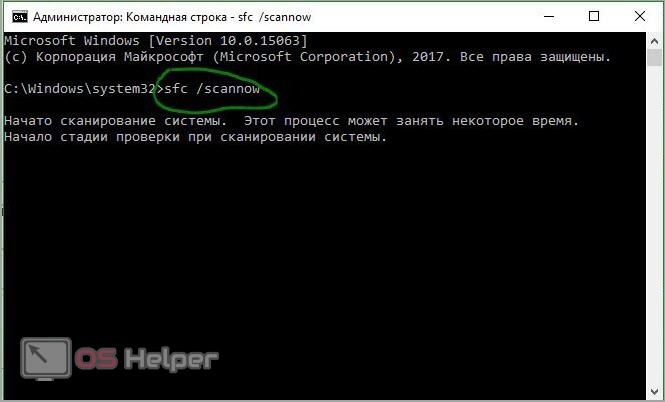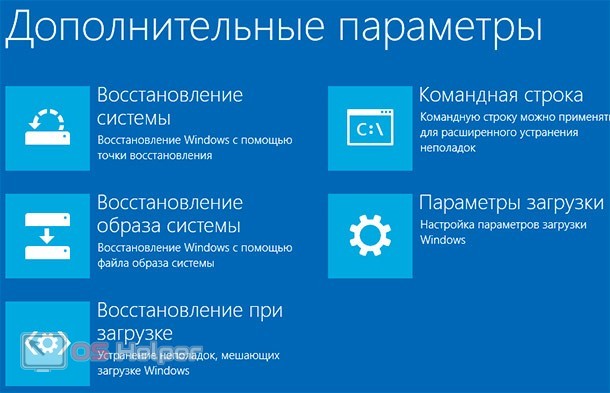Каждая критическая ошибка Windows сопровождается специальным кодом и пояснением, которые позволяют разобраться в причинах сбоя. Сегодня мы рассмотрим ошибку SYSTEM_THREAD_EXCEPTION_NOT_HANDLED на операционной системе Windows 10.
Каждая критическая ошибка Windows сопровождается специальным кодом и пояснением, которые позволяют разобраться в причинах сбоя. Сегодня мы рассмотрим ошибку SYSTEM_THREAD_EXCEPTION_NOT_HANDLED на операционной системе Windows 10.
Суть ошибки
Данная ошибка в большинстве случаев сопровождается синим экраном смерти. Помимо указанного сообщения на экране может появиться информация о конкретном файле или компоненте, который связан с этим сбоем системы. Чаще всего данная проблема проявляется при попытке загрузки системы, поэтому пользователи не могут перейти к нормальной работе с ПК и предпринять какие-либо действия.
Наиболее распространенными причинами ошибки является следующее:
- некорректная настройка драйверов;
- неправильная установка ОС или обновления;
- заражение вирусами.
Однако никто не отменяет единичные сбои, связанные с конкретной программой или устройством. Попробуйте перезагрузить ПК снова и удалить/отключить проблемный компонент. Если проблема исчезла, то ищите причину в данном софте.
Сброс настроек BIOS
Первое действие, которое доступно без загрузки Windows – это сброс настроек BIOS. Выполняется он следующим образом:
- Перезагрузите компьютер и с помощью клавиши, указанной на начальном экране, откройте меню
- С помощью стрелочек на клавиатуре перейдите к разделу Load Optimized Defaults.
- Активируйте сброс настроек и сохраните изменения. Сделать это можно пунктом меню Save & Exit Setup или с помощью нажатия клавиши [knopka]F10[/knopka].
Загрузка в безопасном режиме
Если вы не можете загрузить ОС обычным способом, то придется воспользоваться безопасным режимом. Поскольку перезагрузка ПК вызвана ошибкой, при следующем включении должно появиться меню восстановления ОС. В нем выберите безопасный режим и дождитесь загрузки Windows. Теперь откройте командную строку от имени администратора и воспользуйтесь комбинацией [k]sfc /scannow[/k]. Утилита просканирует жесткий диск и файловую систему на наличие ошибок или повреждений. После этого перезагрузите компьютер и проверьте состояние ОС снова.
Затем необходимо выполнить проверку на битые сектора с помощью команды [k]chkdsk /f /r[/k]. После процедуры также перезагрузите ПК.
Вы можете перейти к безопасному режиму и при исправной загрузке Windows 10. Для этого в меню «Пуск» откройте список действий при выключении и с зажатой клавишей [knopka]Shift[/knopka] кликните на пункт «Перезагрузка». После перезапуска появится меню с выбором действий. Зайдите в дополнительные параметры, а затем выберите вариант параметры загрузки. После этого кликните по кнопке «Перезагрузить».
Также через данное меню вы можете выполнить откат системы. Для этого нужно выбрать пункт «Вернуть компьютер в исходное состояние».
Проблемы с питанием ноутбука
Если вы пользуетесь портативным компьютером, то проблема может быть связана с аккумулятором. Отключите ноутбук от сети и снимите батарею, если такая возможность предусмотрена производителем. После этого подключите кабель питания к компьютеру и попробуйте включить систему. Если компьютер работает исправно, то проблема заключается в аккумуляторе.
Также не забудьте выполнить глубокую проверку системы с помощью антивируса и установить актуальные версии драйверов оборудования.
Видеоинструкция
Чтобы детальнее разобраться в возникшей проблеме, мы предлагаем вам ознакомиться с видеоинструкцией. Она прекрасно дополняет текстовое руководство наглядным выполнением всех действий.
Заключение
Итак, мы рассмотрели системную ошибку, которая приводит к выключению или перезагрузке компьютера. Поскольку формулировка не дает точного ответа о причине неисправности, вам предстоит воспользоваться каждым методом из инструкции, пока один из них не приведет к положительному результату. А если ничего не помогло, то подробно распишите свою проблему в комментариях, а мы ответим вам в самое ближайшее время!